Greifen Sie aufConfiguration Hub für Historian zu
-
Doppelklicken Sie auf das Configuration Hub-Symbol auf Ihrem Desktop (
).
Die Configuration Hub-Anmeldeseite wird angezeigt. -
Wählen Sie die Configuration Hub-Station aus, auf die Sie zugreifen wollen, und wählen Sie dann Weiter.
Die UAA-Anmeldeseite wird angezeigt.
-
Melden Sie sich mit Ihren Anmelderechten an.
Anmerkung: Standardmäßig ist der Benutzername <Hostname>.admin, und das Kennwort ist der Wert, den Sie bei der Web-Based Clients-Installation in das Feld Admin-Client-Geheimnis auf der Seite Benutzerkonto und Autorisierungsdienst eingetragen haben.Die Configuration Hub-Anwendung wird mit den folgenden Abschnitten angezeigt:
- Abschnitt Navigation: Enthält eine Liste der Systeme, die Sie hinzugefügt haben, zusammen mit dem Hostnamen jedes Systems. Darüber hinaus wird das Standardsystem angezeigt, das bei der Installation von Enterprise Historian hinzugefügt wurde. Im Abschnitt Navigation:
- Wird ein Einzelsystem mit
 gekennzeichnet.
gekennzeichnet. - Wird ein horizontal skalierbares System mit
 gekennzeichnet.
gekennzeichnet. - Wird ein Standardsystem mit
 gekennzeichnet.
gekennzeichnet.
- Wird ein Einzelsystem mit
- Hauptabschnitt Enthält die Eigenschaften und Kollektoren des ausgewählten Systems.
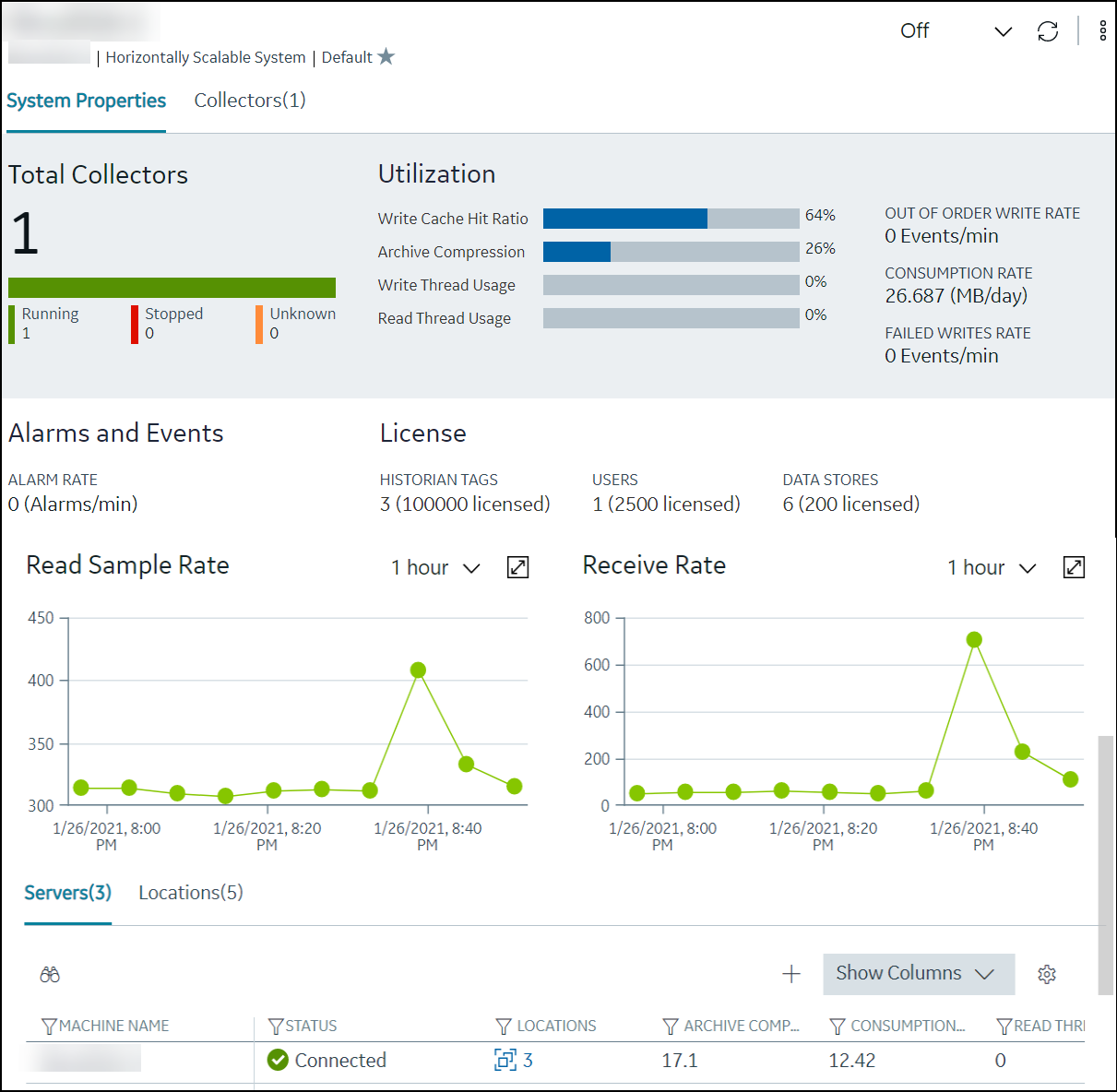
- Abschnitt Details: Enthält die Details zu dem im Hauptabschnitt ausgewählten Element. Wenn Sie ein System auswählen, können Sie im Abschnitt Details die Beschreibung des Systems anzeigen und Datenspeicher und Spiegelungsspeicherorte hinzufügen.
- Abschnitt Navigation: Enthält eine Liste der Systeme, die Sie hinzugefügt haben, zusammen mit dem Hostnamen jedes Systems. Darüber hinaus wird das Standardsystem angezeigt, das bei der Installation von Enterprise Historian hinzugefügt wurde. Im Abschnitt Navigation: